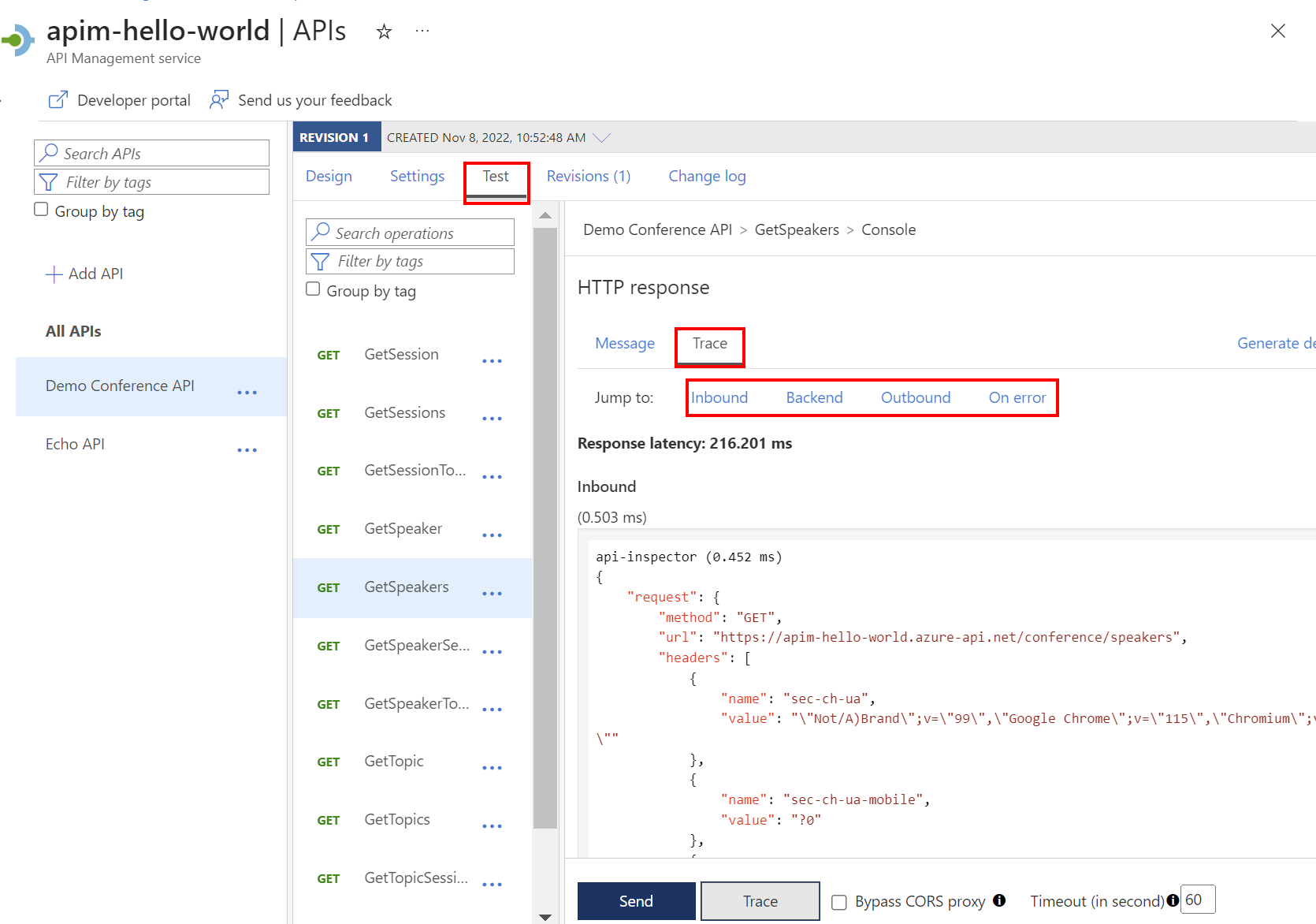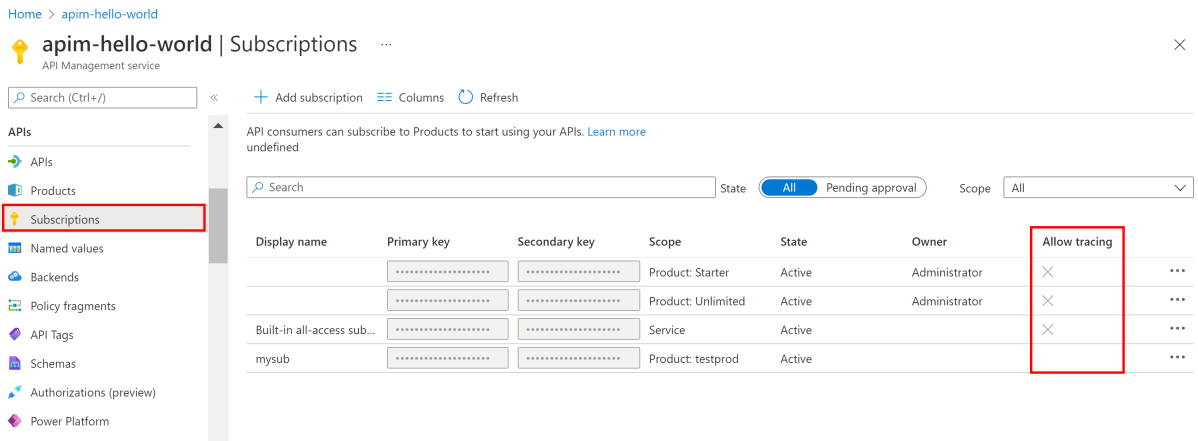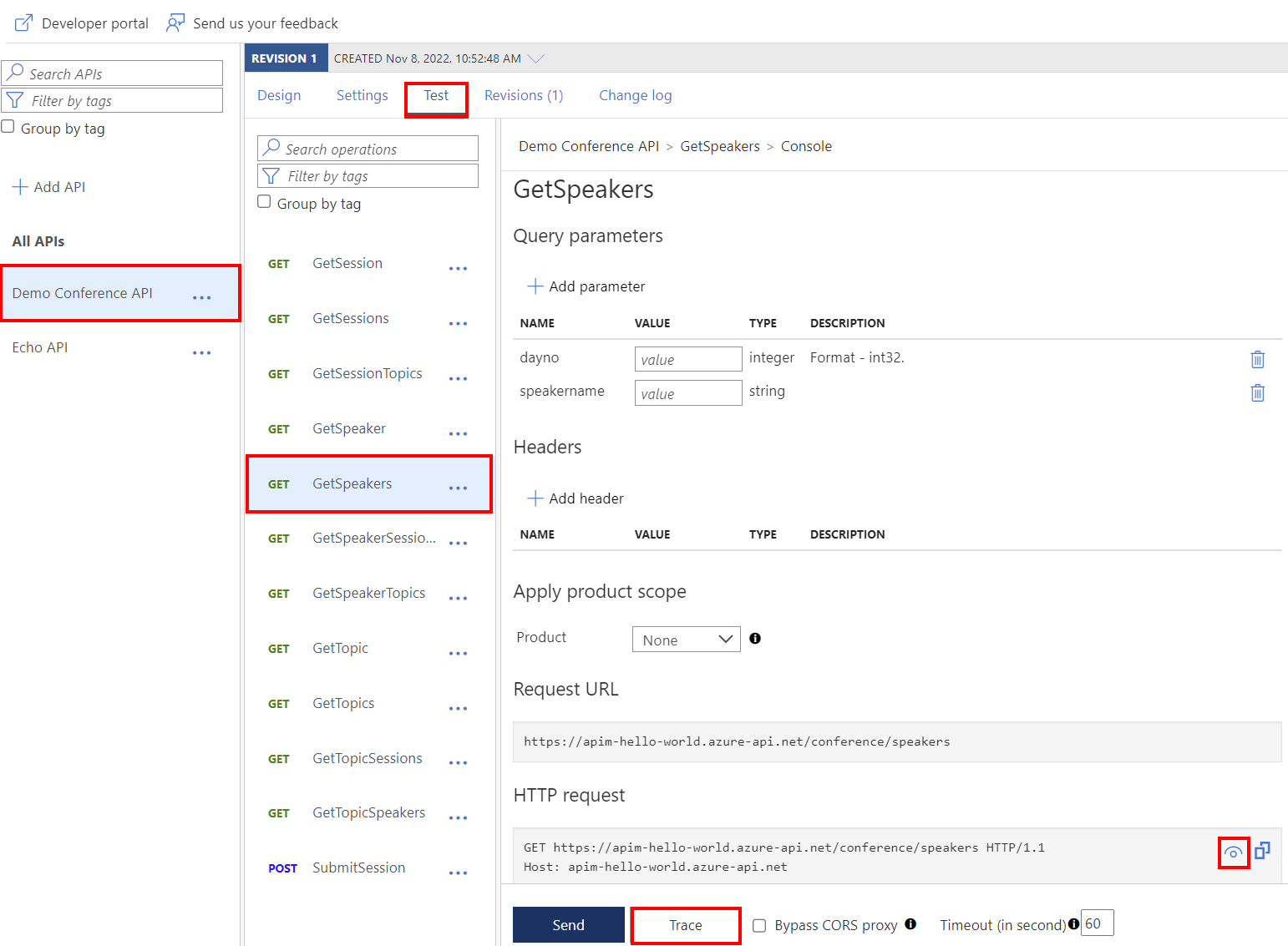Tutorial: Men-debug API Anda menggunakan pelacakan permintaan
BERLAKU UNTUK: Konsumsi | Pengembang | Dasar | Standar | Premium
Tutorial ini menjelaskan cara memeriksa (melacak) pemrosesan permintaan di Azure API Management. Pelacakan membantu Anda men-debug dan memecahkan masalah API Anda.
Dalam tutorial ini, Anda akan mempelajari cara:
- Melacak contoh panggilan
- Meninjau langkah-langkah pemrosesan permintaan
Catatan
Saat ini, pelacakan permintaan API tidak didukung di tingkat Dasar v2 dan Standar v2.
Prasyarat
- Mempelajari terminologi Azure API Management.
- Menyelesaikan mulai cepat berikut: Membuat instans Azure API Management.
- Selesaikan tutorial berikut: Mengimpor dan menerbitkan API pertama Anda.
Verifikasi pengaturan izinkan pelacakan
Untuk melacak pemrosesan permintaan, Anda harus mengaktifkan pengaturan Izinkan pelacakan untuk langganan yang digunakan untuk men-debug API Anda. Untuk memeriksa di portal:
Buka instans API Management Anda dan pilih Langganan untuk meninjau pengaturan.
Jika pelacakan tidak diaktifkan untuk langganan yang Anda gunakan, pilih langganan dan aktifkan Izinkan pelacakan.
Peringatan
- Hanya izinkan pelacakan pada langganan yang ditujukan untuk tujuan penelusuran kesalahan. Berbagi kunci langganan, dengan pelacakan yang diizinkan, dengan pengguna yang tidak sah dapat menyebabkan pengungkapan informasi sensitif yang terdapat dalam log pelacakan seperti kunci, token akses, kata sandi, nama host internal, dan alamat IP.
- Di konsol pengujian, API Management secara otomatis menonaktifkan pelacakan 1 jam setelah diaktifkan pada langganan.
Melacak panggilan
Masuk ke portal Microsoft Azure, dan buka instans API Management Anda.
Pilih API.
Pilih Demo Conference API dari daftar API Anda.
Pilih tab Uji.
Pilih operasi GetSpeakers.
Secara opsional periksa nilai untuk header Ocp-Apim-Subscription-Key yang digunakan dalam permintaan dengan memilih ikon "mata".
Tip
Anda dapat mengganti nilai Ocp-Apim-Subscription-Key dengan mengambil kunci untuk langganan lain di portal. Pilih Langganan dan buka menu konteks (...) untuk langganan lain. Pilih Tampilkan/sembunyikan kunci dan salin salah satu kunci. Anda juga dapat menghasilkan ulang kunci jika diperlukan. Kemudian, di konsol pengujian, pilih + Tambahkan header untuk menambahkan header Ocp-Apim-Subscription-Key dengan nilai kunci yang baru.
Pilih Lacak.
Meninjau informasi jejak
Setelah panggilan selesai, buka tab Lacak di tanggapan HTTP.
Pilih salah satu tautan berikut untuk melompat ke info jejak terperinci: Masuk, Backend, Keluar, Pada kesalahan.
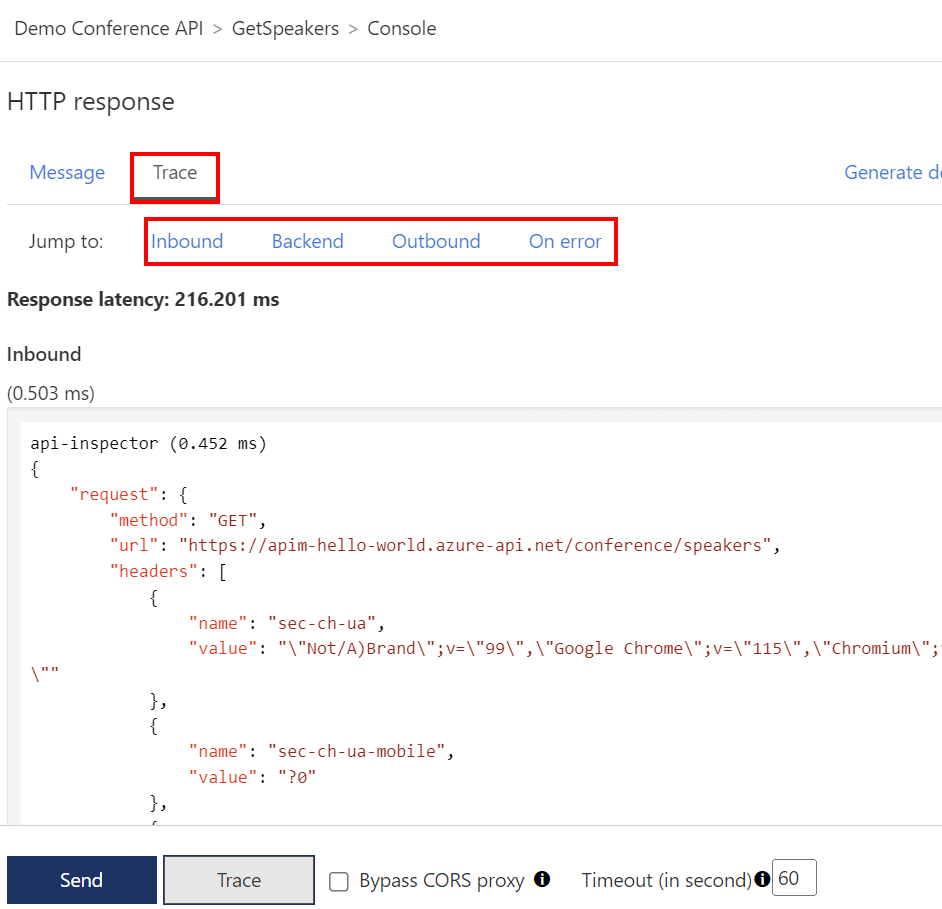
Masuk - Menampilkan API Management permintaan asli yang diterima dari pemanggil dan kebijakan yang diterapkan pada permintaan. Misalnya, jika Anda menambahkan kebijakan di Tutorial: Ubah dan lindungi API Anda, kebijakan tersebut akan muncul di sini.
Backend - Menampilkan permintaan API Management yang dikirim ke backend API dan respons yang diterimanya.
Keluar - Menampilkan kebijakan yang diterapkan pada respons sebelum mengirim kembali ke pemanggil.
Pada kesalahan - Menunjukkan kesalahan yang terjadi selama pemrosesan permintaan dan kebijakan yang diterapkan pada kesalahan.
Tip
Setiap langkah juga menunjukkan waktu yang berlalu sejak permintaan diterima oleh API Management.
Pada tab Pesan, header ocp-apim-trace-location memperlihatkan lokasi data jejak yang disimpan dalam penyimpanan blob Azure. Jika diperlukan, pergi ke lokasi ini untuk mengambil jejak. Data pelacakan dapat diakses hingga 24 jam.
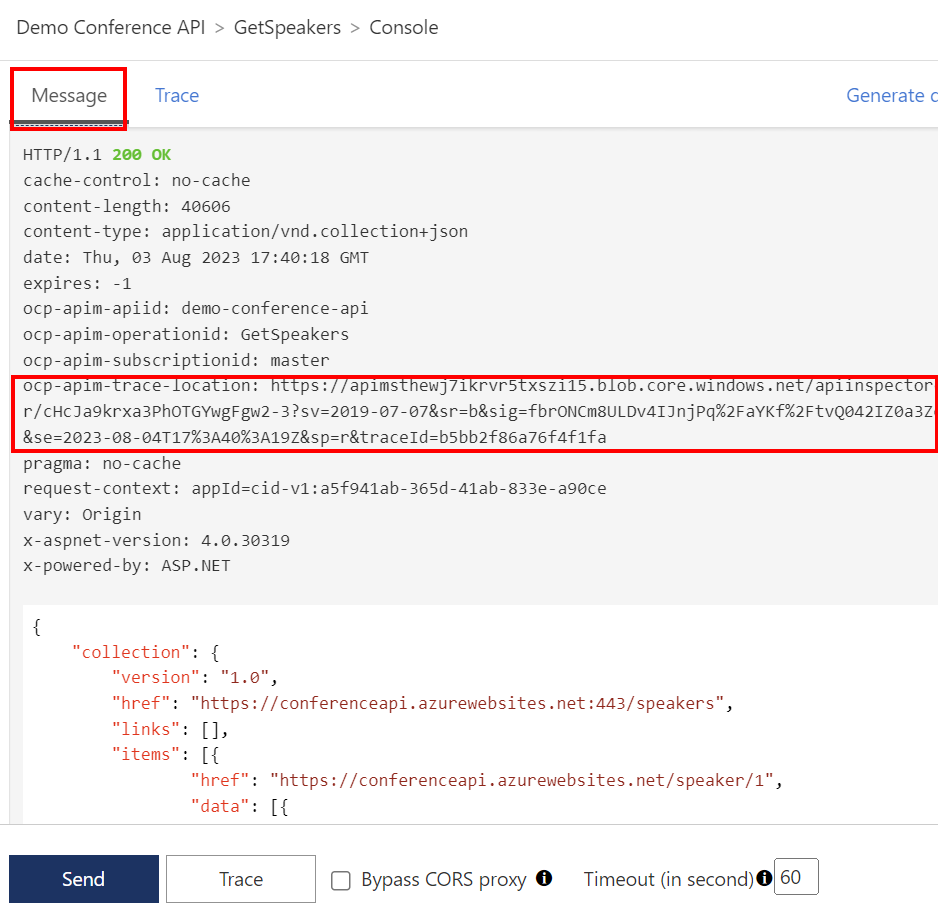
Mengaktifkan pelacakan menggunakan header Ocp-Apim-Trace
Saat membuat permintaan ke API Management menggunakan curl, klien REST seperti Postman, atau aplikasi klien, aktifkan pelacakan dengan menambahkan header permintaan berikut:
- Ocp-Apim-Trace - atur nilai ke
true - Ocp-Apim-Subscription-Key - atur nilai ke kunci untuk langganan yang mendukung pelacakan yang memungkinkan akses ke API
Respons mencakup header Ocp-Apim-Trace-Location , dengan URL ke lokasi data pelacakan di penyimpanan blob Azure.
Untuk informasi tentang menyesuaikan informasi pelacakan, lihat kebijakan pelacakan .
Langkah berikutnya
Dalam tutorial ini, Anda mempelajari cara:
- Melacak contoh panggilan
- Meninjau langkah-langkah pemrosesan permintaan
Melanjutkan ke tutorial berikutnya: